Hay veces que toca respirar, que necesitas un descanso y desconectar de tanto chat y tanto "me gusta". Si ya no quieres seguir recibiendo notificaciones, si te apetece hacer una pausa en tu cuenta o si deseas erradicar tus datos de Instagram, en este artículo te ayudamos a hacerlo de forma rápida y desde tu móvil. El procedimiento es sencillo aunque está algo oculto y puede llevar a confusiones.
Cómo desactivar mi cuenta de Instagram temporalmente
Pero antes de continuar, recuerda: si quieres conservar alguno de los archivos de tu cuenta de Instagram, existe la posibilidad de descargar tus fotos en el PC o tus vídeos y así preservar el archivo histórico sin que desaparezcan tus recuerdos, solo tu cuenta. Ahora sí, ¿cómo se desactiva la cuenta de Instagram?
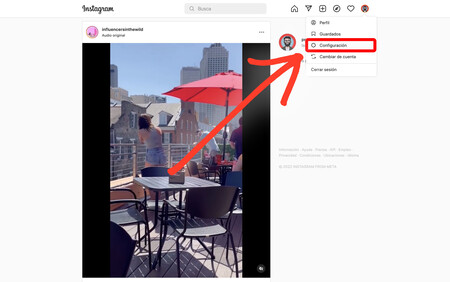
El proceso es muy simple. Estrictamente requiere hacerlo desde un ordenador pero también puedes llevarlo a cabo desde el navegador de tu móvil o tablet, utilizando la opción 'vista ordenador' o 'modo escritorio' de tu navegador:
- Entra en https://www.instagram.com/
- Ahora haz click sobre tu imagen de perfil.
- Aparecerá un menú emergente; elige la opción 'Configuración'.
- Esto te llevará a una nueva ventana, como vemos en la captura inferior.
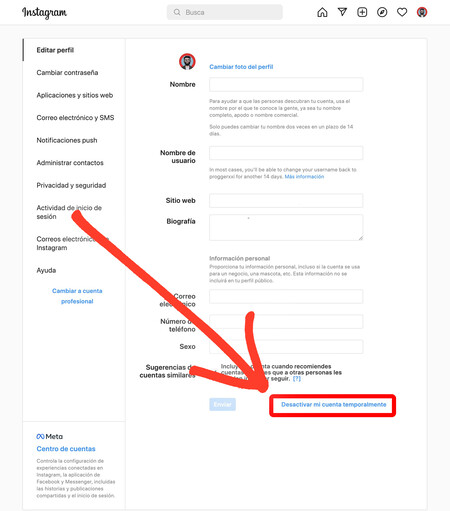
Dentro de la opción 'Editar perfil' podrás desactivar tu cuenta de Instagram. Solo tendrás que bajar hasta el mensaje que indica 'Desactivar mi cuenta temporalmente', en azul, y podrás acceder a una nueva pantalla para llevarlo a cabo.
Esta función no elimina permanentemente tu cuenta, solo la congela durante 30 días naturales. Una opción idónea para quien busca un respiro y desconectar durante unos días. También puedes acceder directamente a través de esta ruta: instagram.com/accounts/remove/request/temporary/
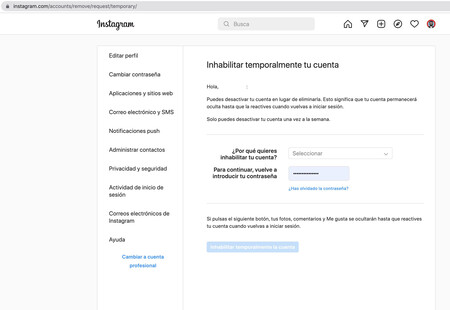
Cuando decidas bloquear temporalmente la cuente se te formulará una pregunta: "¿por qué quieres inhabilitar tu cuenta?". Elige la opción que consideres correcta, vuelve a introducir tu contraseña y acepta pulsando el botón verde 'Inhabilitar temporalmente la cuenta'.
En cualquier caso, lo que sucederá en adelante es que tu perfil pasará a ser invisible para los demás, en estado oculto hasta que decidas reactivar la cuenta, algo que se lleva a cabo de forma automática con solo volver a iniciar sesión. Este proceso, por cierto, solo se puede realizar una vez por semana.
Cómo eliminar mi cuenta de Instagram para siempre
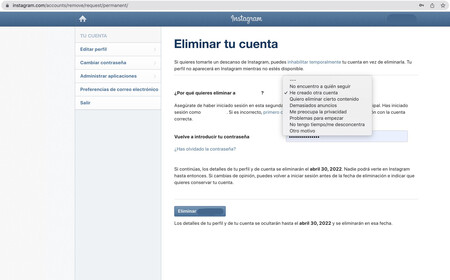
Si lo que deseas es acabar con una o varias de tus cuentas de Instagram, el proceso es igual de sencillo. Entra en instagram.com/accounts/remove/request/permanent/ y, desde ahí, solo tendrás que estar identificado en Instagram.com para poder eliminar la cuenta. Una vez más te volverá a preguntar la razón por la que deseas borrar la cuenta. No hay respuesta incorrecta.
Tendrás que elegir una respuesta e Instagram intentará disuadirte proponiéndote soluciones alternativas. Esta es la parte más farragosa del proceso, pero simplemente indica una respuesta, vuelve a introducir tu contraseña y avanza hasta el último paso, pulsando el botón Eliminar que verás en el margen inferior derecho. Acepta la eliminación y tu sesión se cerrará.
Y aún así debes saber que tu cuenta no se eliminará como tal, sino que permanecerá oculta durante un periodo de gracia de 30 días. Esta "cuarentena" se lleva a cabo por si te arrepientes y decides volver. Por supuesto, pasados estos días tu cuenta será completamente borrada de los servidores de la empresa y, de querer volver a Instagram, tendrás que crear un nuevo perfil y cuenta.






